关注▲Clip设计夹后台回复“进群”加入设计成长群
设计夹的第162篇文章分享
最近研究图表的时候接触到了色彩的选择,于是想利用自己项目来做一次科学的颜色的实验和验证,并重新去利用到项目里面,让自己的设计更加有说服力,也希望帮助到看到这个文章的设计师。
可视化色彩设计原则
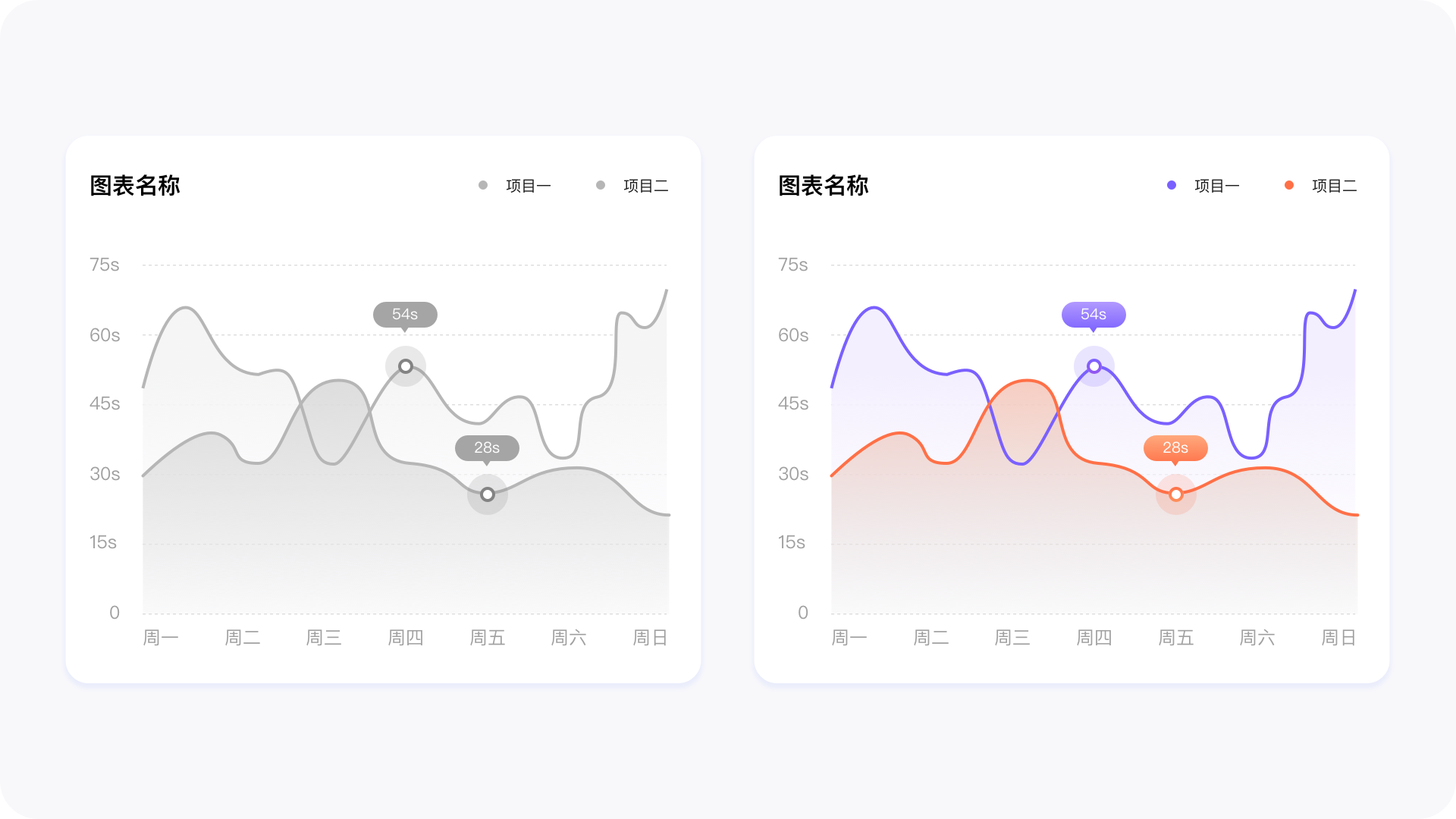
1.设计原则
数据可视化在Oteam-TVision经过大量的理论研究和项目实践,总结了四个可视化设计原则:准确、清晰、舒适和兼容。
我们可以总结为以下四个原则:
准确:针对不同类型的数据进行颜色匹配,并保证颜色语义定义中的含义准确;
清晰:保证色相的识别度、颜色层次的均匀性,最大限度地提高图表数据的清晰度;
舒适:兼顾配色的舒适与美观,达到审美愉悦,实现整体视觉统一;

2.如何建立可视化色板

分类色板:常见于描述分类数据,经常采用不同色相来区分数据类别,要求高辨识度、高区分度。
接下来介绍HSB的色相模式。用色相表示分类是最简单直接的方法,也是设计师普遍认可的方式,在众多色彩模式中,能最直接控制色相,饱和度,亮度的模式就是HSB,因此我们选择HSB模式进行实验。
首先,先默认自己的主题色是品牌色,以这个品牌色的色值为原点,在HSB色环上,每隔15度取一个色值(在亮度B和饱和度S不变的情况下,对H值进行加减15得到的数)得到基于这个主色的24色轮。

4.怎么确定其余颜色
这里需要给自己选择的12个颜色,进行颜色的术语定义。
这里介绍一种取色思路叫分组取色:
第一组:相似色,邻近色;(选1个)
第二组:中差色,对比色;(选1个)
第三组:邻近互补色,互补色,反向邻近互补色(选1-2个)
第四组:反向对比色,反向中差色,反向邻近色(选1-2个)
需要注意的取色原则:
在B端设计图表中,尽量不要使用过多的红色作为辅助色,保证有一个红色调就可以;
不同色相相同色相差的区分度不同,要考虑所选颜色之间的区分度,相邻颜色之间如果肉眼很难分辨,就二选一;
优先选择干净,明快,柔和的颜色,保证视觉上的美观;

5.色轮中选出所需的颜色结果

6.色彩校正(这是最重要的一步,也是我花了很多时间研究的一步)
由于每种颜色都有自己的“感官明度”,不同颜色在视觉上会有明显的明暗差异,感受也不一致。
为了得到更和谐的色板,可以对部分颜色的饱和度和明度进行校正。
这里介绍下,怎么知道主色是否和所选的颜色感官明度一致呢?

下面我们就来介绍怎么做色彩校正。
7.如何校正色彩及校正规则
校正规则:
通常情况下,保证H值不变,去调整饱和度和亮度;
浅色色调:降低饱和度,增加亮度;
深色色调:增加饱和度,降低亮度;
H值校正:校正前后这个值不超过15度,色相必须保持是同类色(色相环中15夹角内的颜色);
保持感官明度的同频;
确保视障群体的识别度。

8.校正结果
这里还可以增加一步对色彩区分度的验证。
工具地址:https://projects.susielu.com/viz-palette

9.用色顺序
可视化图表的用色顺序,是实际影响界面中的颜色配比的重要因素。一般遵循6:3:1的配色原则。60%的主色,30%的次要颜色,10%的点缀色。
在分类色板的清晰度得以保障的情况下,任意两两颜色之间的色彩都要符合清晰度的验证标准。我实验了2种可行的方法:
方法一:按邻近色顺序使用

方法二:按照分裂互补色跳跃使用

连续色板:通常是用于表示同一事物中的数值大小,梯度的变化,常采用同色相颜色的不同明度和饱和度来表示。要求高均匀度、大跨度。
这里实验了2种方法配图。
方法一:实际工作中推荐使用工具
工具链接:

方法二:photoshop
在拾色器中,固定A和B的值不变,L值等差调节。

发散色板通常用于表现数据从负数到0再到整数的连续变化,通常采用由一个颜色过渡到一个浅色,再均匀过渡到另一种对比色的表现方式。
取色建议:通常取两种对立的颜色,例如互补色或者对比色,红-蓝/橙-蓝/紫-绿等。
注意:不建议使用红绿、黄蓝的互补,因为这2组不能兼容色觉障碍用户。
工具链接:
https://gka.github.io/palettes/#/9|s|00429d,96ffea,ffffe0|ffffe0,ff005e,93003a|1|1

总结
以上就是对可视化颜色的一些探索过程。希望能给大家提供一些帮助。
推荐大家去「DQ529625」主页查看更多内容:zcool.com.cn/u/12918216
为了帮大家更快掌握AI绘画,设计夹推出一本150页的《AI绘画关键词教程》,包含12类AI绘画方向,图词一体方便快速预览/复制,内容持续更新中…
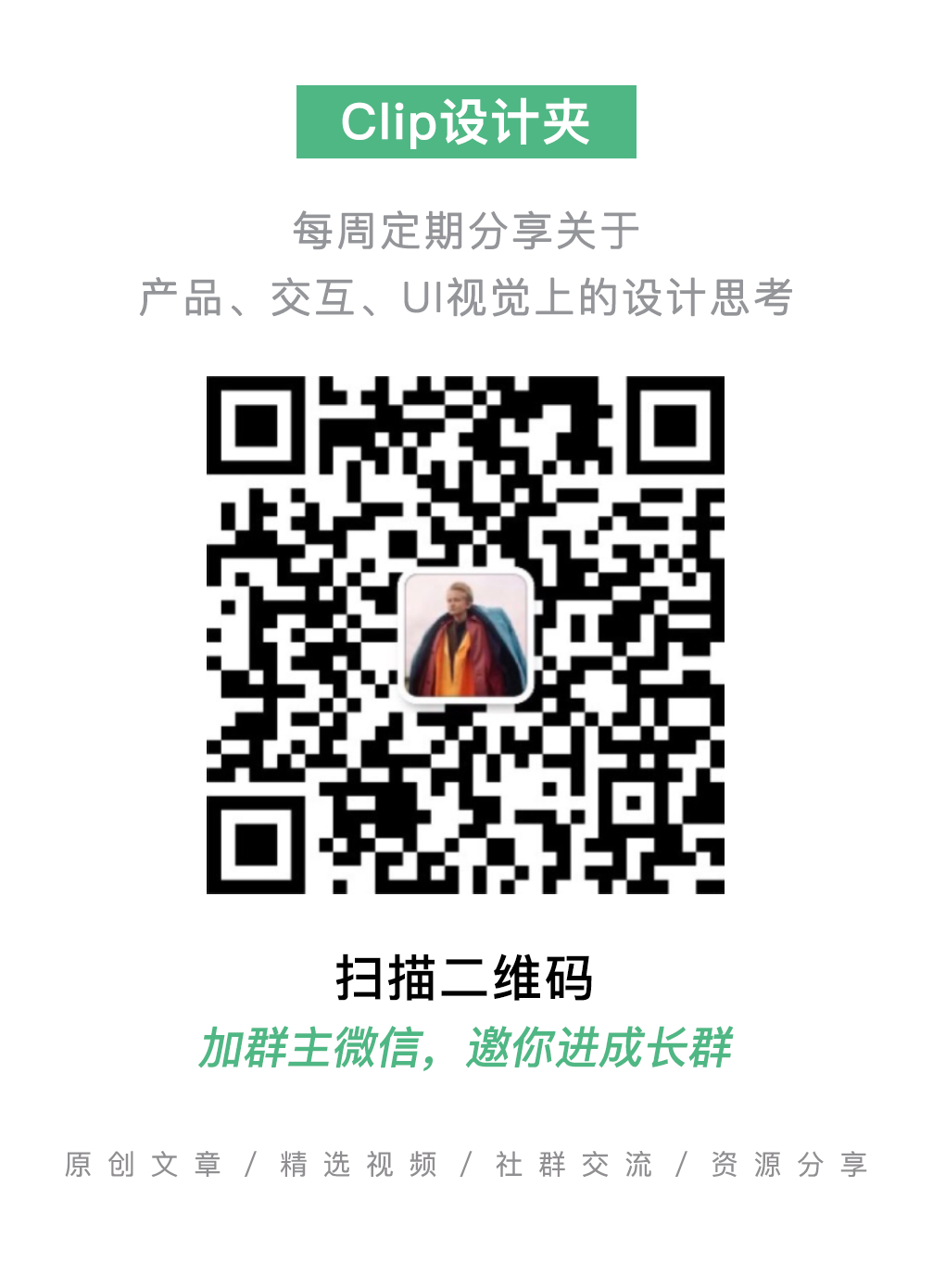
添加微信, 邀你进设计成长群

文章标题:B端图表数据可视化设计-色彩篇
文章链接:https://www.uied.cn/48843.html
更新时间:2023年12月19日
本站所有文章,如无特殊说明或标注,均为本站原创发布。任何个人或组织,在未征得本站同意时,禁止复制、盗用、采集、发布本站内容到任何网站、书籍等各类媒体平台。如若本站内容侵犯了原著者的合法权益,可联系我们进行处理。



